반응형
피그마(Figma)에서 프레임(frame)을 PDF 파일로 내보내기(단일, 전체, 선택한 프레임)
단일 프레임을 PDF 파일로 내보내기, 전체 프레임을 1개의 PDF 파일로 내보내기, 선택한 모든 프레임을 PDF 파일로 내보내기
단일 프레임을 PDF 파일로 내보내기
1)PDF 파일로 내보내기할 프레임(frame)을 선택합니다.

2)우측 속성 패널에서 export를 추가하고 내보내기 옵션에서 PDF를 선택한후 내보내기합니다(export)
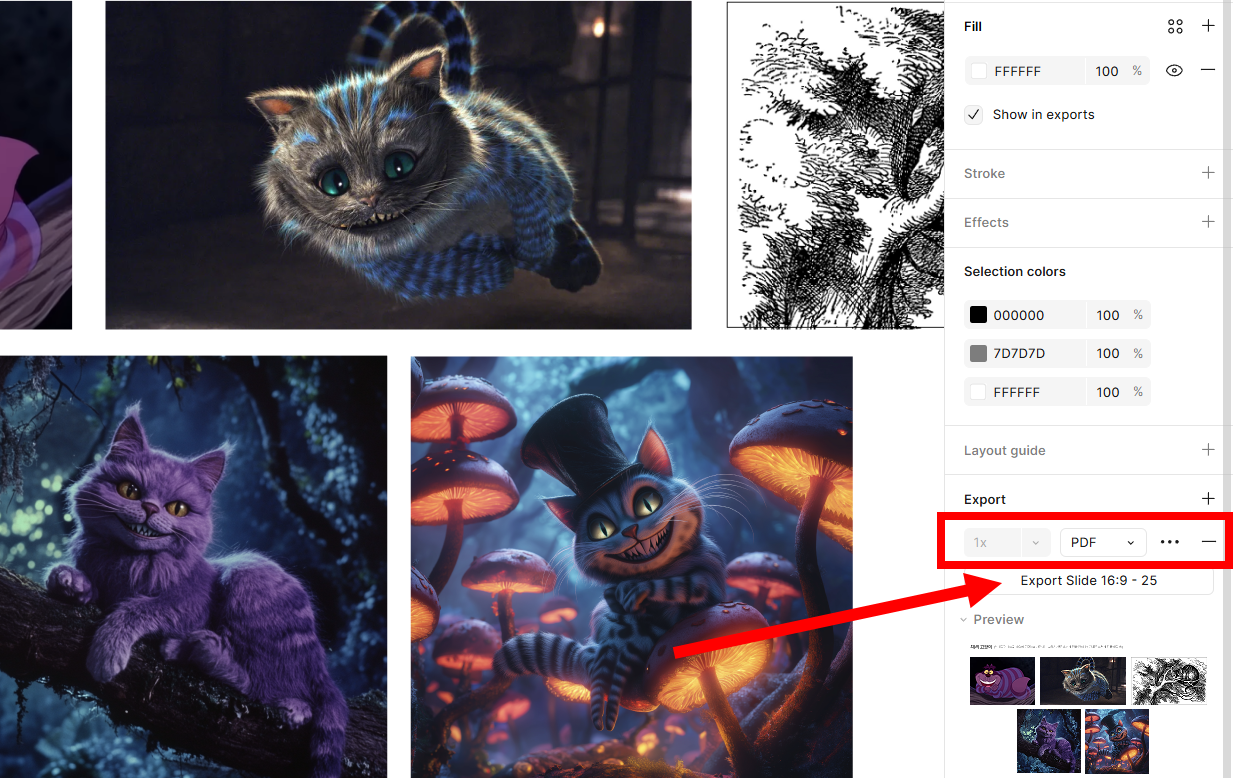
3)해당 프레임을 PDF 파일로 내보내기한것을 확인할있습니다.


전체 프레임을 1개의 PDF 파일로 내보내기
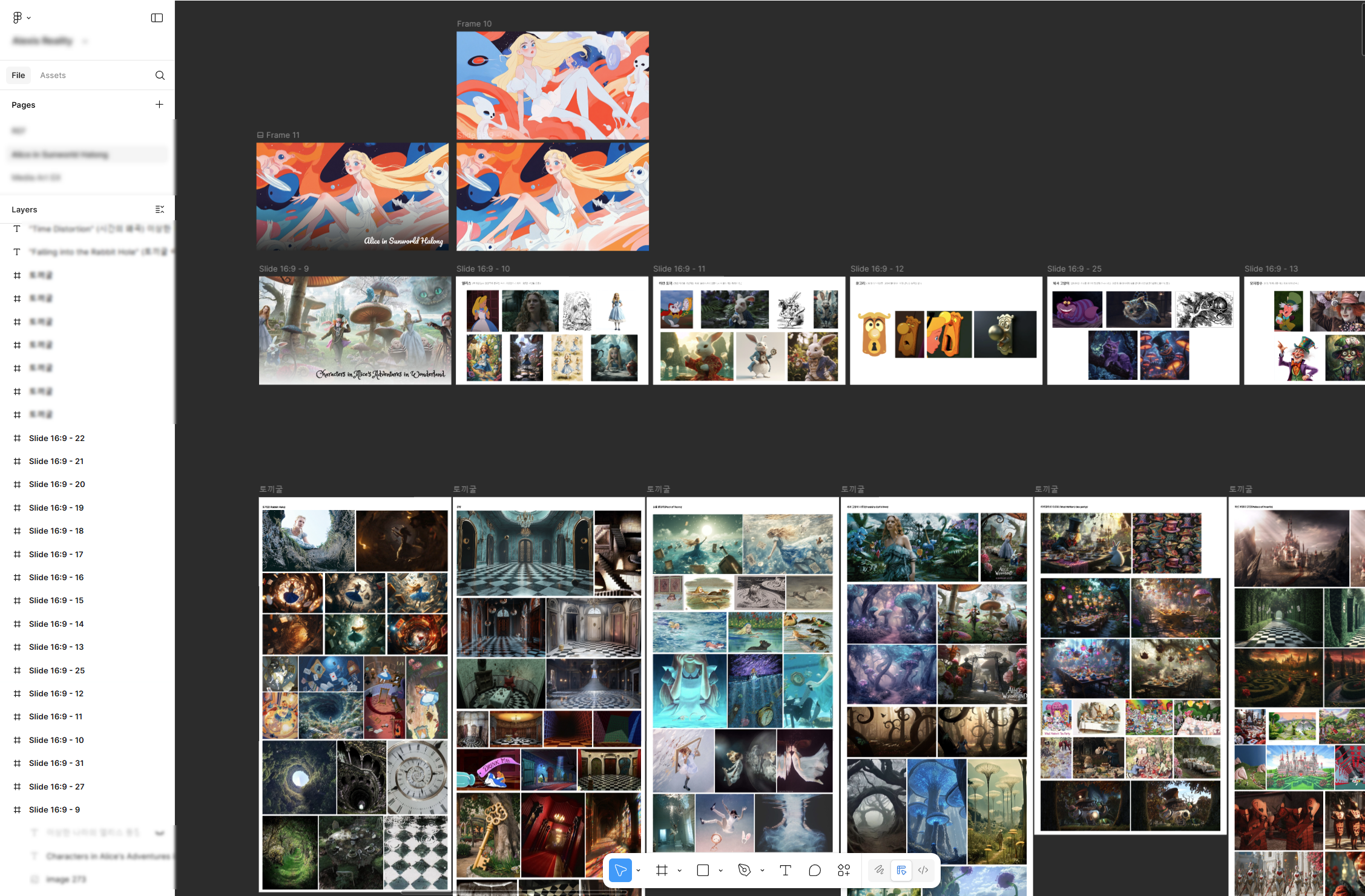
4)좌측에서 전체 프레임 내보내기를 사용할 페이지를 선택합니다(pages)
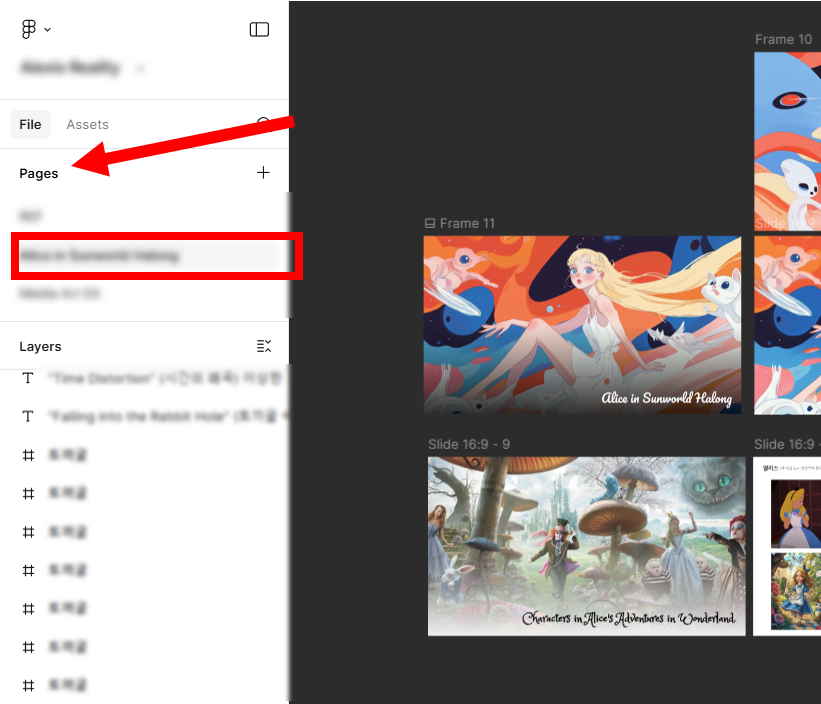
5)좌측 상단 메인 메뉴에서 file의 export frames to PDF를 선택합니다.

6)해당 페이지에 존재하는 모든 프레임을 1개의 PDF 파일로 내보내기한것을 확인할수있습니다.
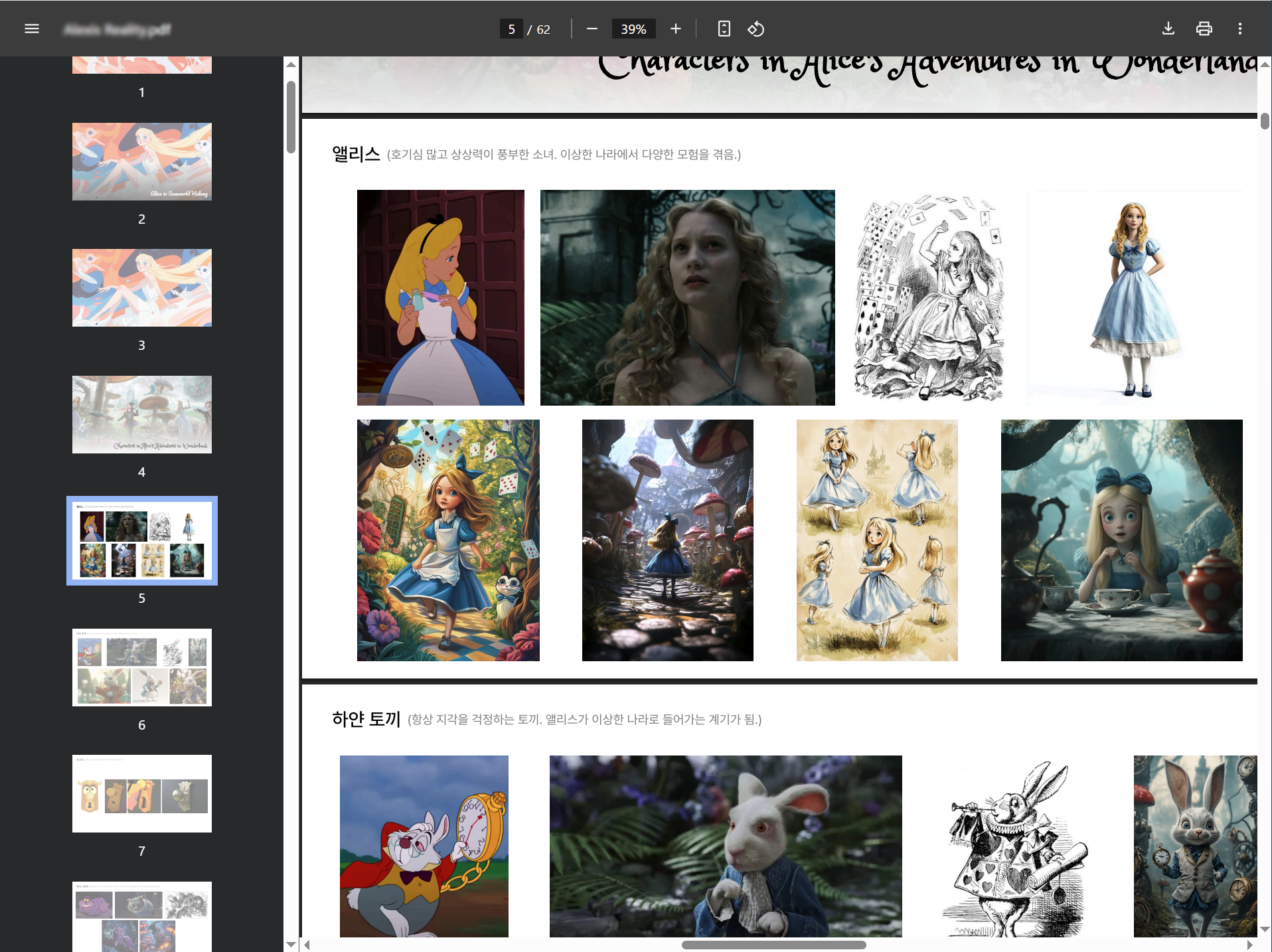
선택한 모든 프레임을 PDF 파일로 내보내기
7)Compressed PDF and Image Exporter 플러그인을 검색 및 저장합니다.

8)마우스 우클릭 메뉴에서 plugins의 compressed PDF and Image Exporter 플러그인을 실행합니다.
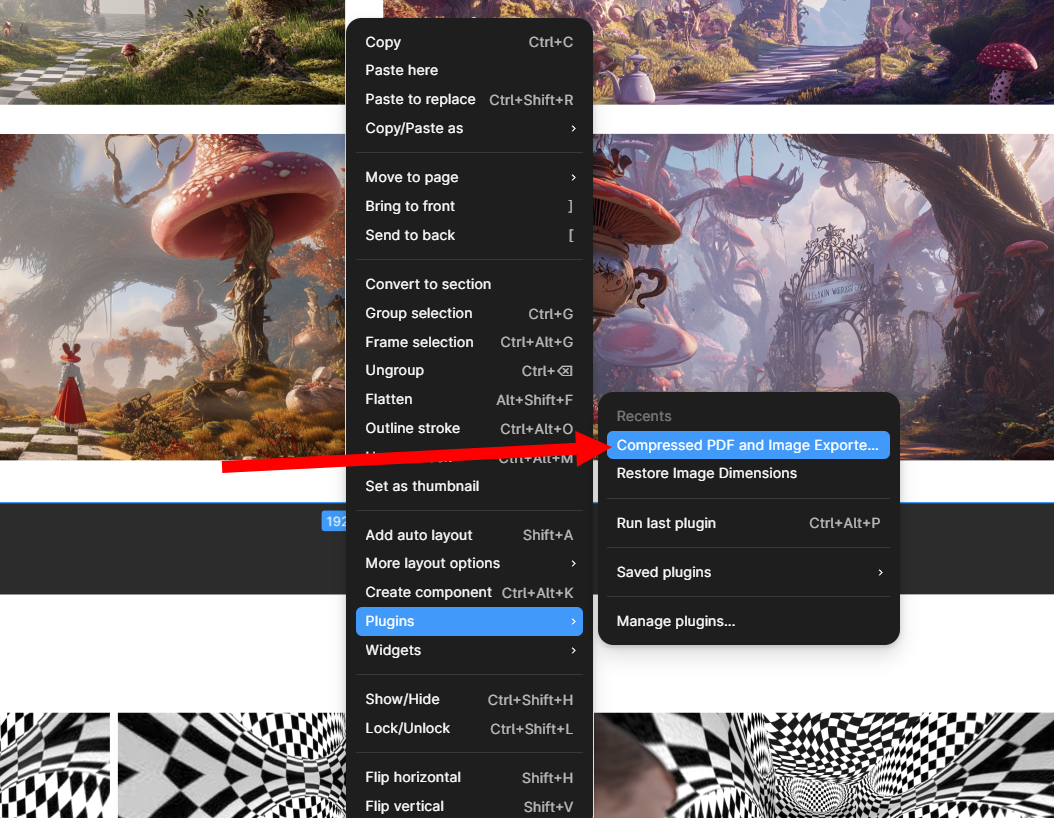

9)PDF로 내보내기할 프레임을 선택해서 목록에 추가합니다.

10)PDF 및 옵션을 선택하고 compress frames를 클릭합니다.

11)선택 및 목록에 추가한 프레임들을 1개의 PDF 파일로 내보내기한것을 확인할수있습니다.

반응형
'제작도구 > 기타' 카테고리의 다른 글
| 노션(Notion) 에서 워크스페이스(workspace) 이름 변경하기 (0) | 2025.07.19 |
|---|---|
| 피그마(Figma)에서 레이어(layer) 선택 필터링 사용하기(similayer 플러그인) (0) | 2025.05.21 |
| 피그마(Figma)에서 페이지의 모든 이미지를 압축 및 다운로드하기 (0) | 2025.05.12 |
| 피그마(Figma)에서 페이지의 모든 이미지 해상도 재설정하기(원본 사이즈로 복원) (0) | 2025.05.12 |
| VFX, 애니메이션등 영상 제작에서 리뷰(Review) 플레이어 종류 (0) | 2025.04.20 |